Если работодатель удерживает из зарплаты сотрудников дополнительные взносы на накопительную пенсию, каждый квартал он отчитывается по ним в СФР. В Экстерне удобно заполнять платежные поручения, рассчитывать сумму перечисленных взносов и загружать данные из файла.
Как заполнить сведения о перечислении взносов
Для подачи данных используется раздел 3 формы ЕСФ-1, подробнее о нем читайте в статье. Разберем пошаговый алгоритм заполнения раздела в Экстерне.
Шаг 1. Создайте отчет
В разделе СФР выберите «Создать» → «Отчет» → «ЕФС-1» → откройте подраздел 3 ДСВ-3 и нажмите «Заполнить».
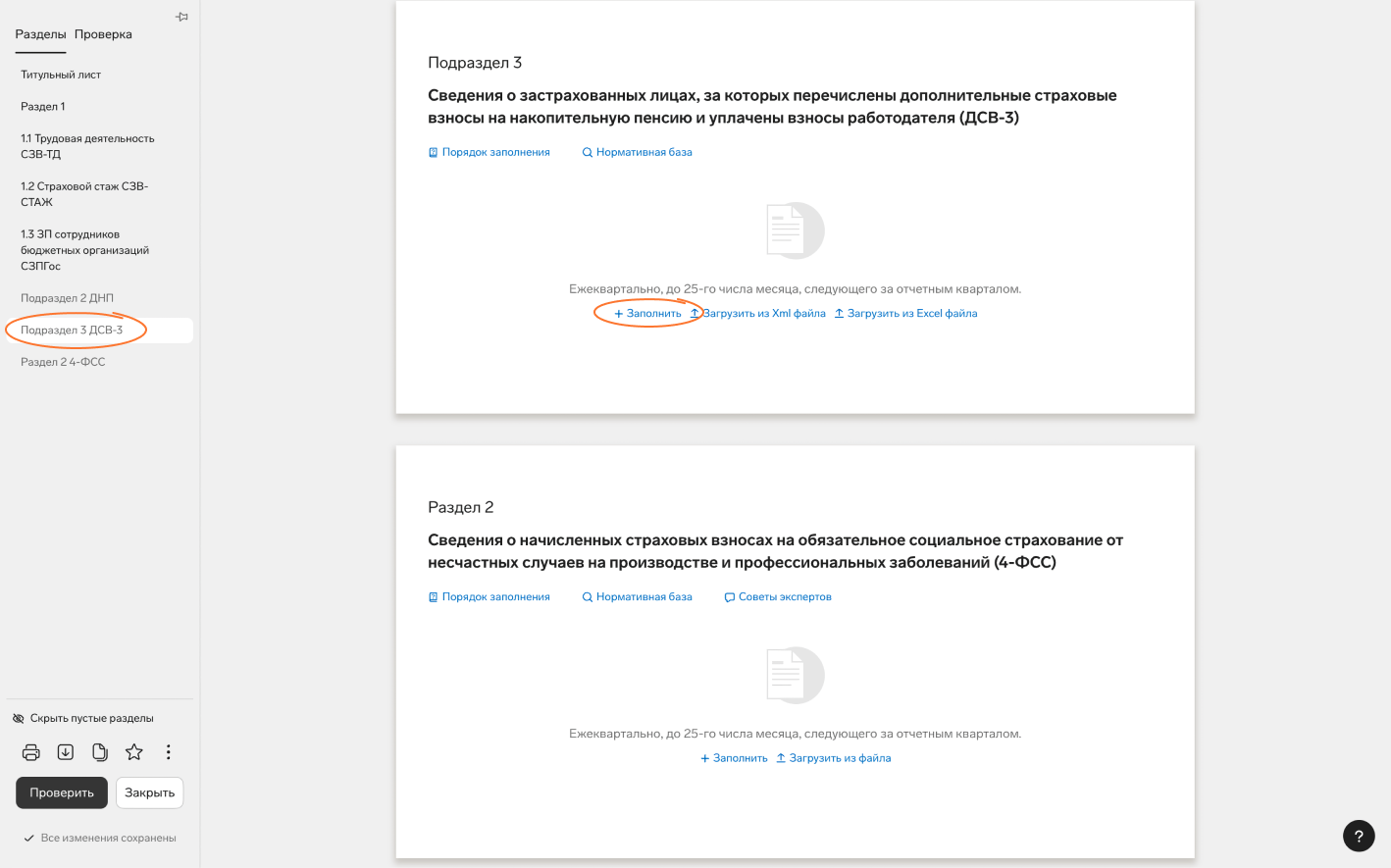
Шаг 2. Заполните платежное поручение
Укажите реквизиты платежки, дату уплаты и год, за который проводятся начисления.
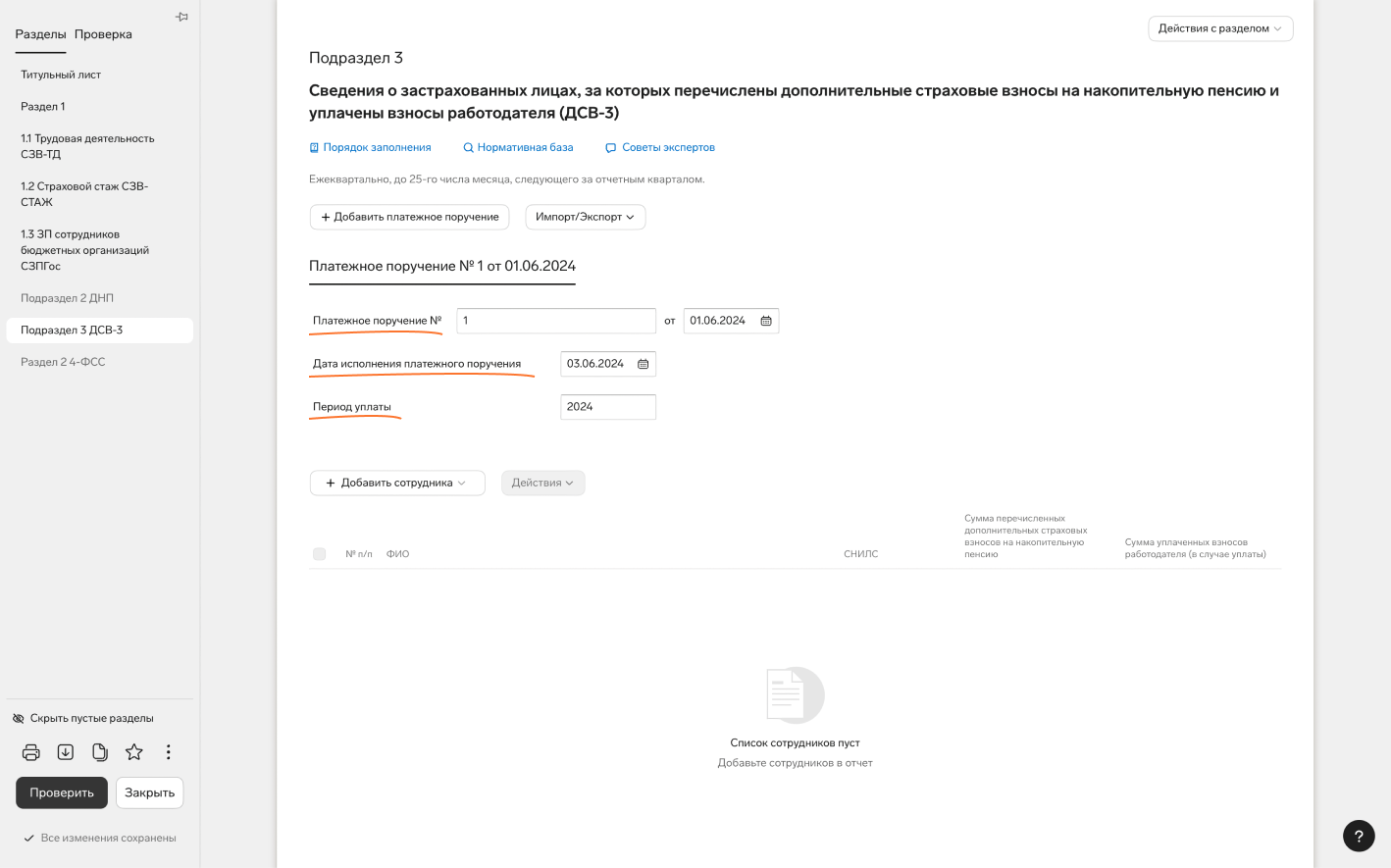
Шаг 3. Сформируйте список застрахованных
Добавьте сотрудников, за которых начисляются взносы в рамках платежного поручения. Для этого воспользуйтесь справочником, добавьте данные из ранее отправленного отчета или заполните их вручную.
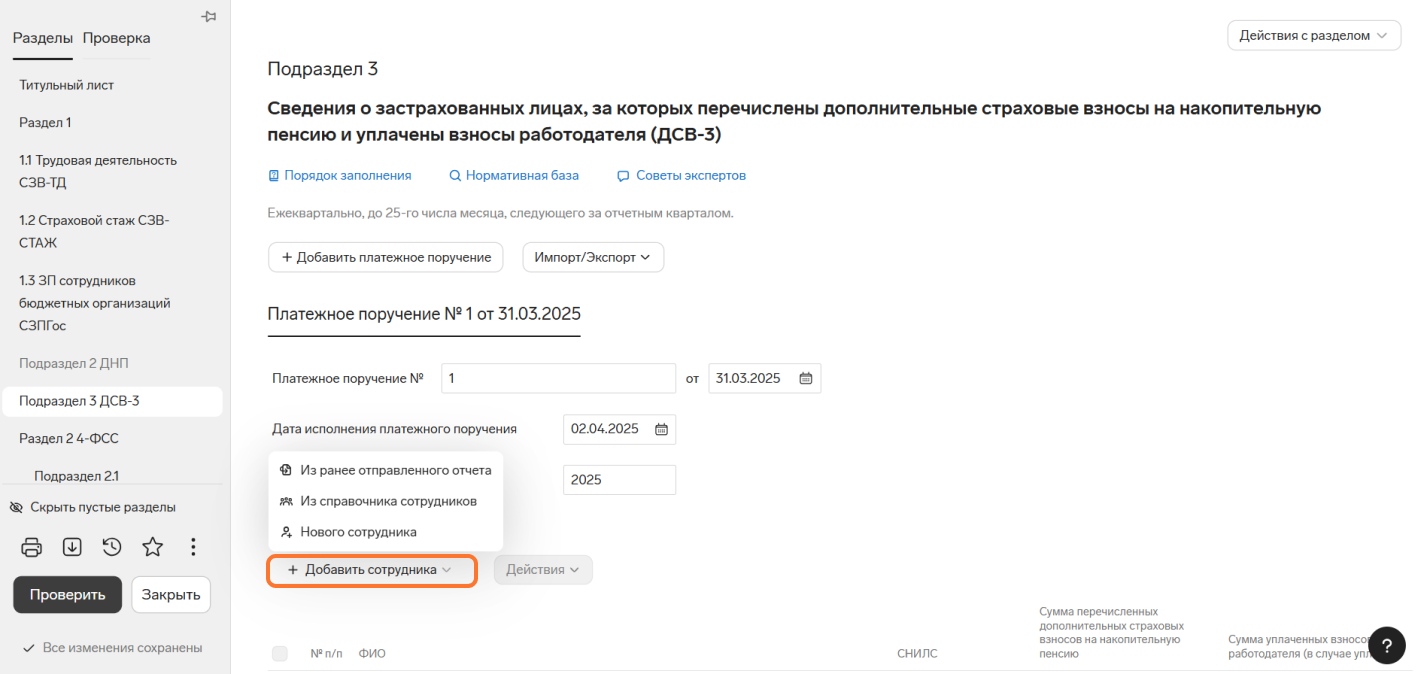
Если в списке есть лишние ФИО, отметьте их галочкой и нажмите «Действия» → «Удалить сотрудников из отчета».
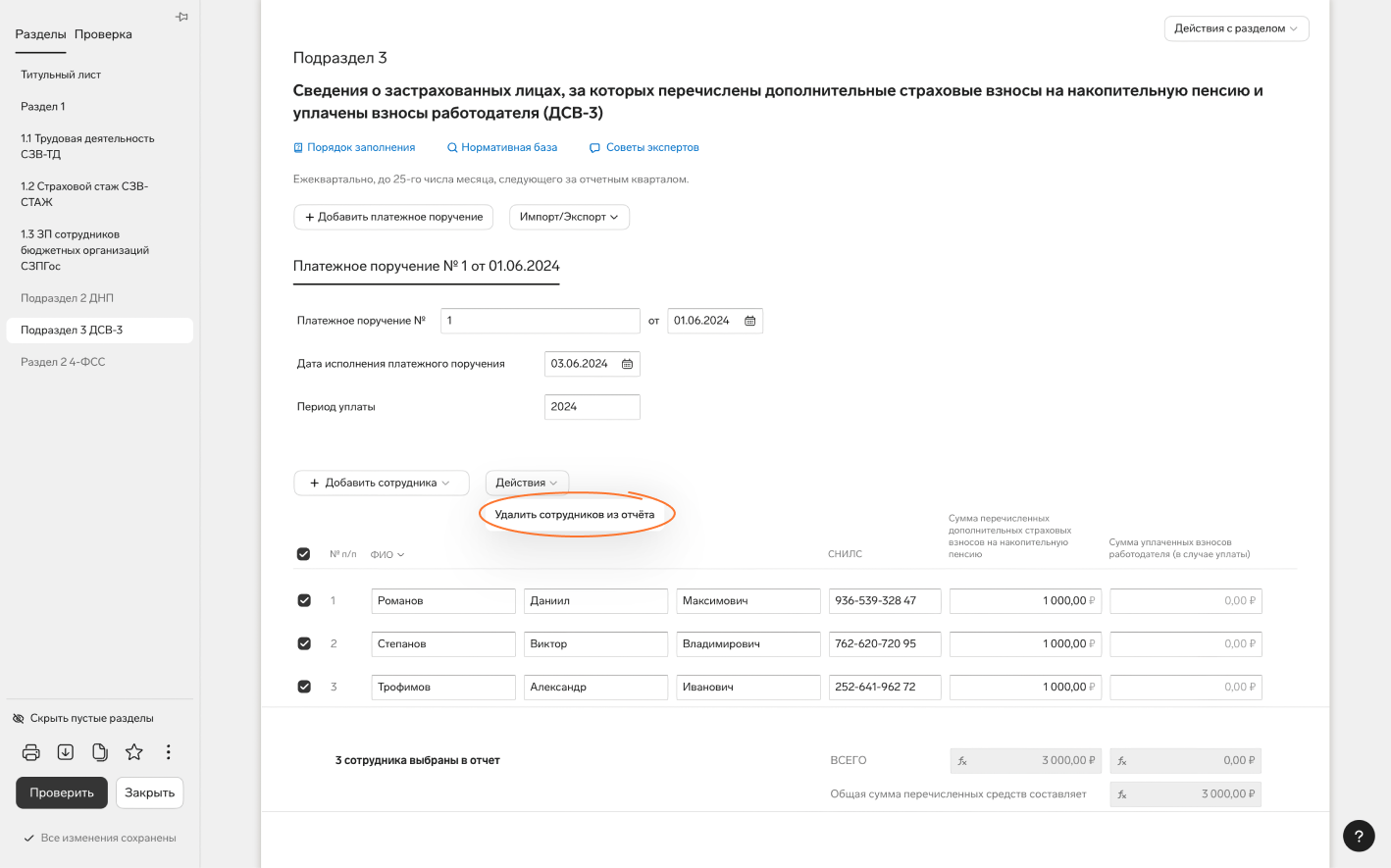
Шаг 4. Заполните сумму взносов
По каждому застрахованному укажите перечисленные взносы на накопительную пенсию. Чтобы увидеть общую сумму перечислений, выберите всех сотрудников в списке. Сервис автоматически рассчитает и заполнит показатель в строке «Всего».
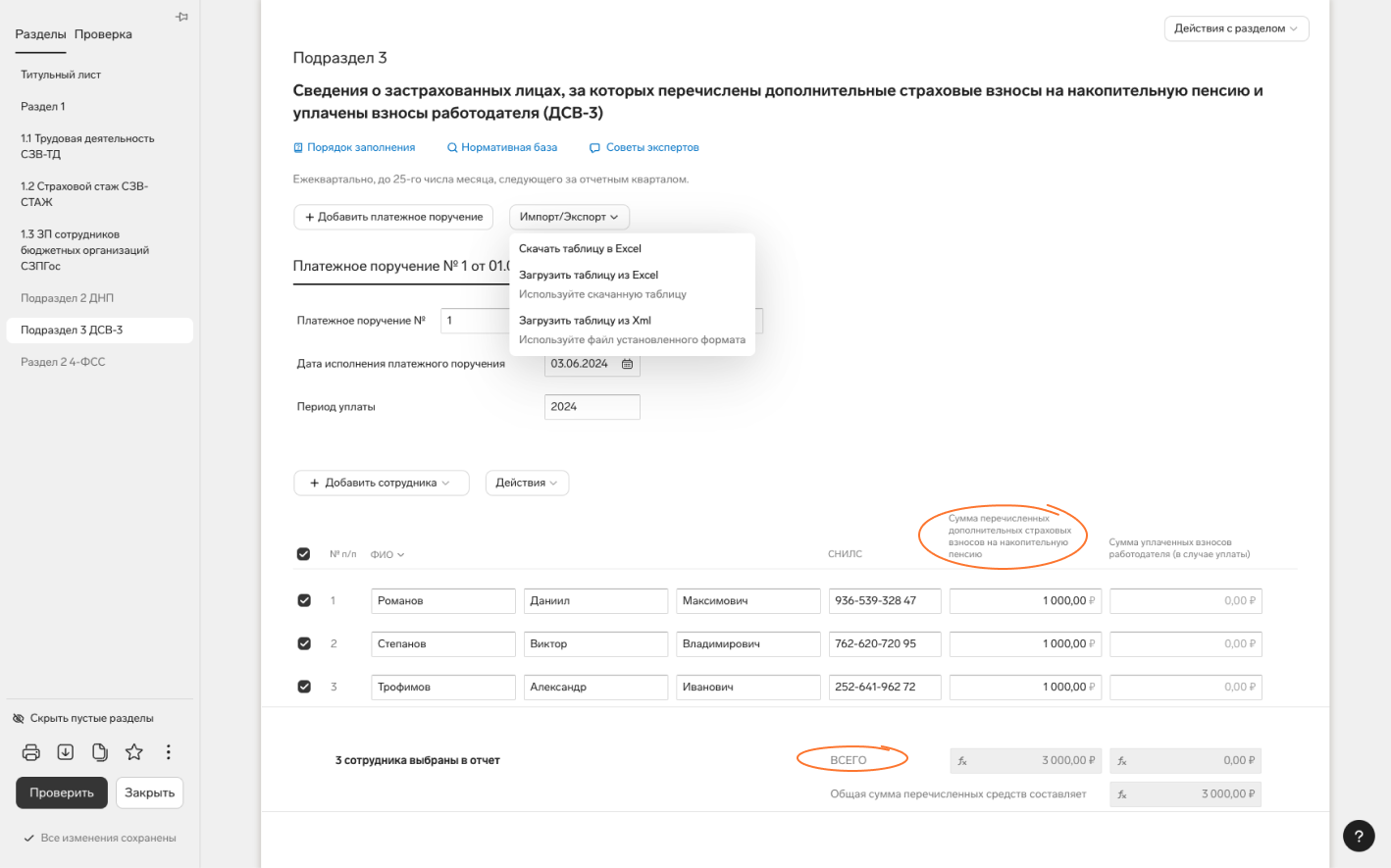
Заполненный отчет можно скачать для дальнейшей работы с данными. Для этого нажмите «Импорт/Экспорт» → «Скачать таблицу в Excel».
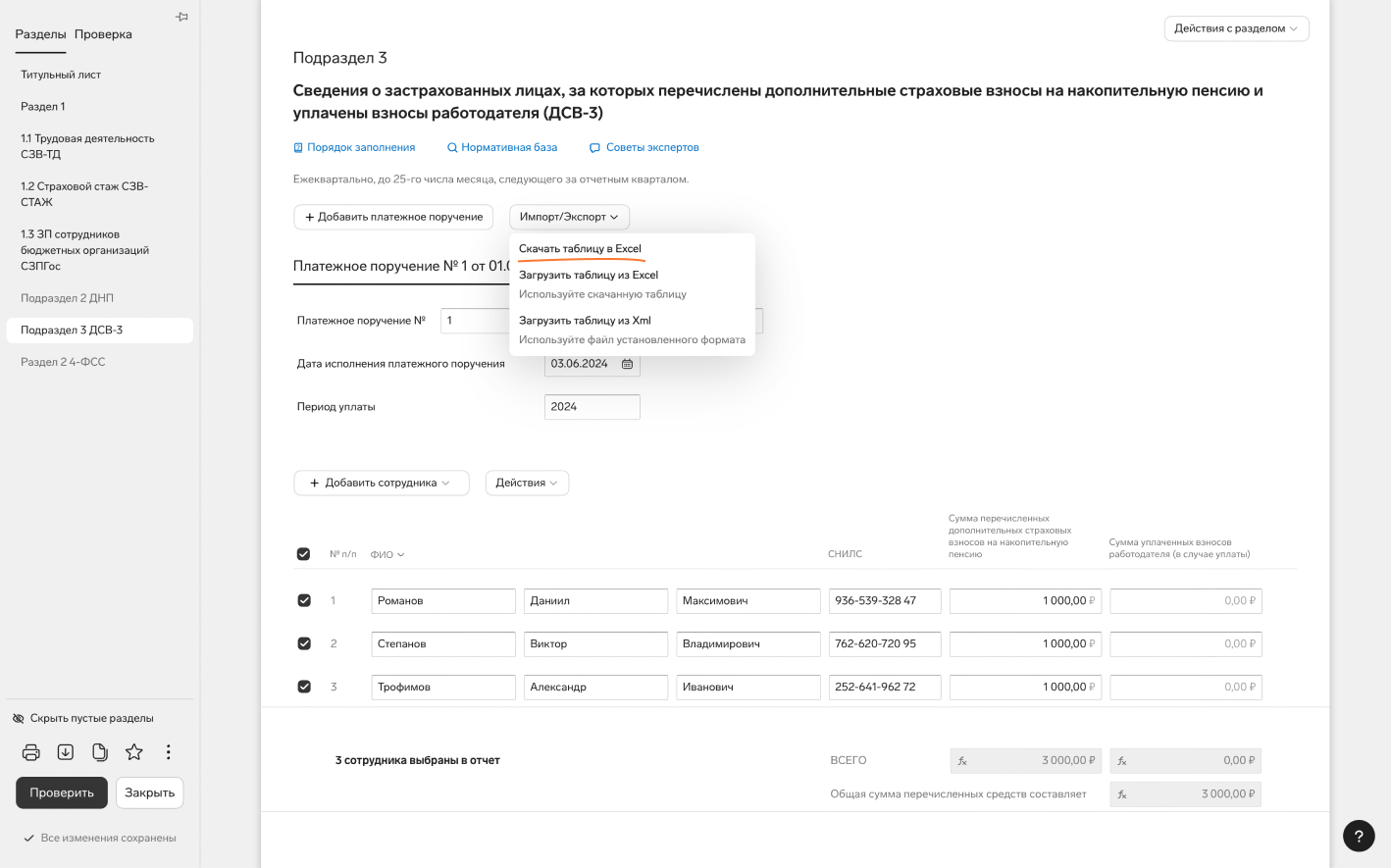
Чтобы сохранить XML-файл документа, слева внизу нажмите «Скачать файл отчета».
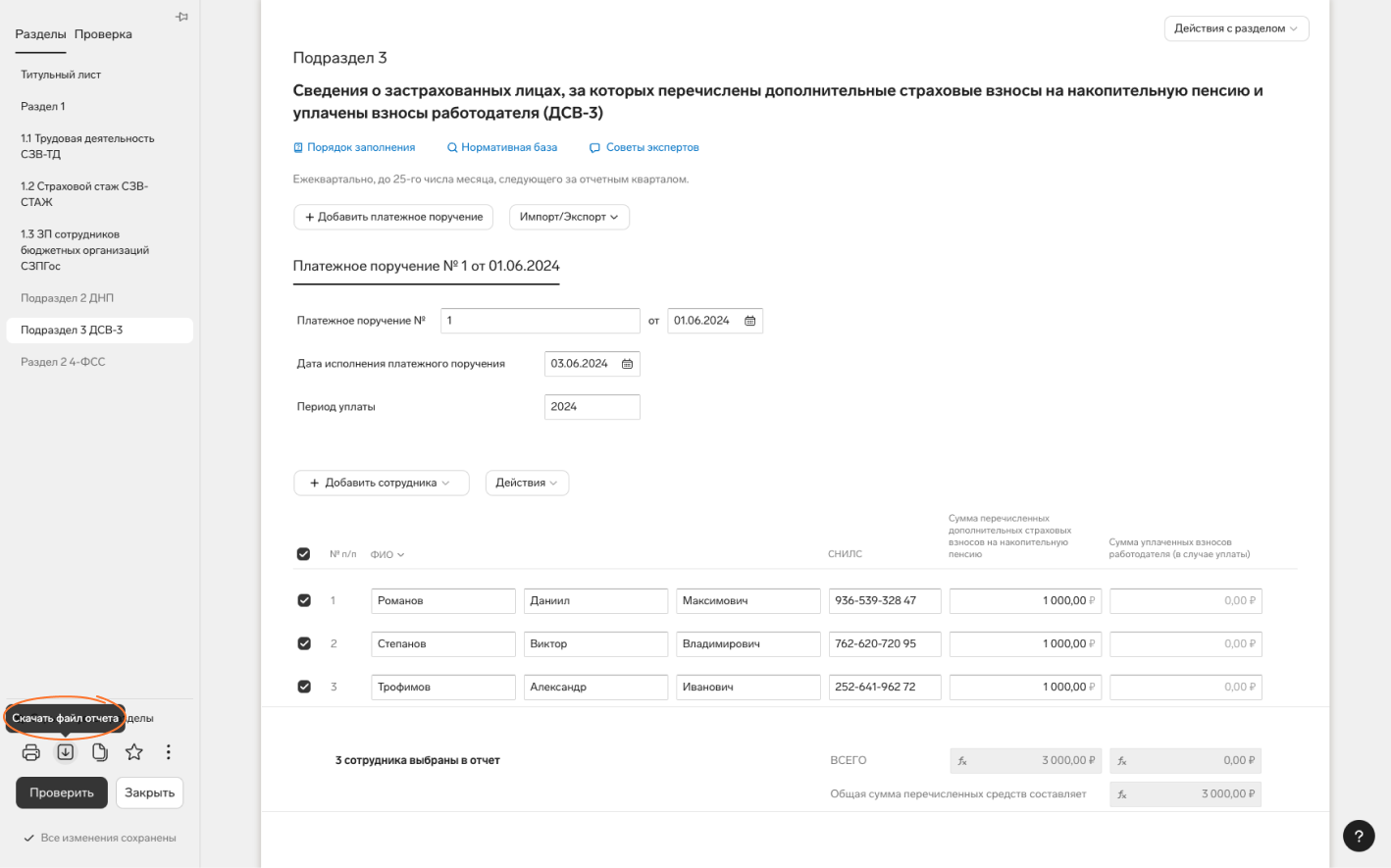
Как загрузить данные из файла
Если у вас есть готовый файл с отчетом, вы можете загрузить его в Экстерн двумя способами — с главной страницы и в редакторе. Разберем оба способа.
Вариант 1 — с главной страницы
В разделе СФР нажмите «Загрузить» → «Отчет» и выберите файл ЕФС-1 с заполненным подразделом 3 в формате XML. Если в файле есть другие разделы, и вы не планируете их отправлять, удалите их, чтобы в СФР ушли только нужные сведения
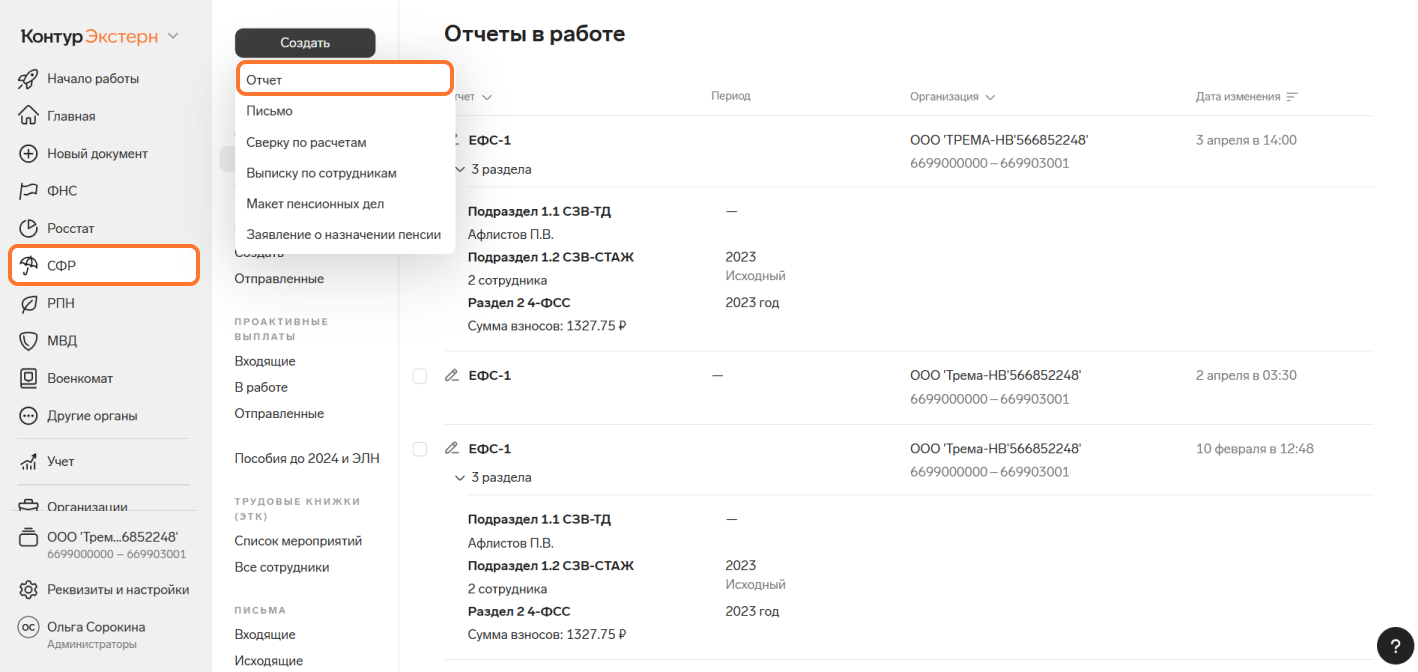
Вариант 2 — в редакторе отчета
В разделе СФР нажмите «Создать» → «Отчет» → «ЕФС-1». Перейдите в подраздел 3, нажмите «Импорт/Экспорт» → «Загрузить таблицу из Excel» или «Загрузить таблицу из XML» и выберите файл ДСВ в формате XLS, XLSX или XML.
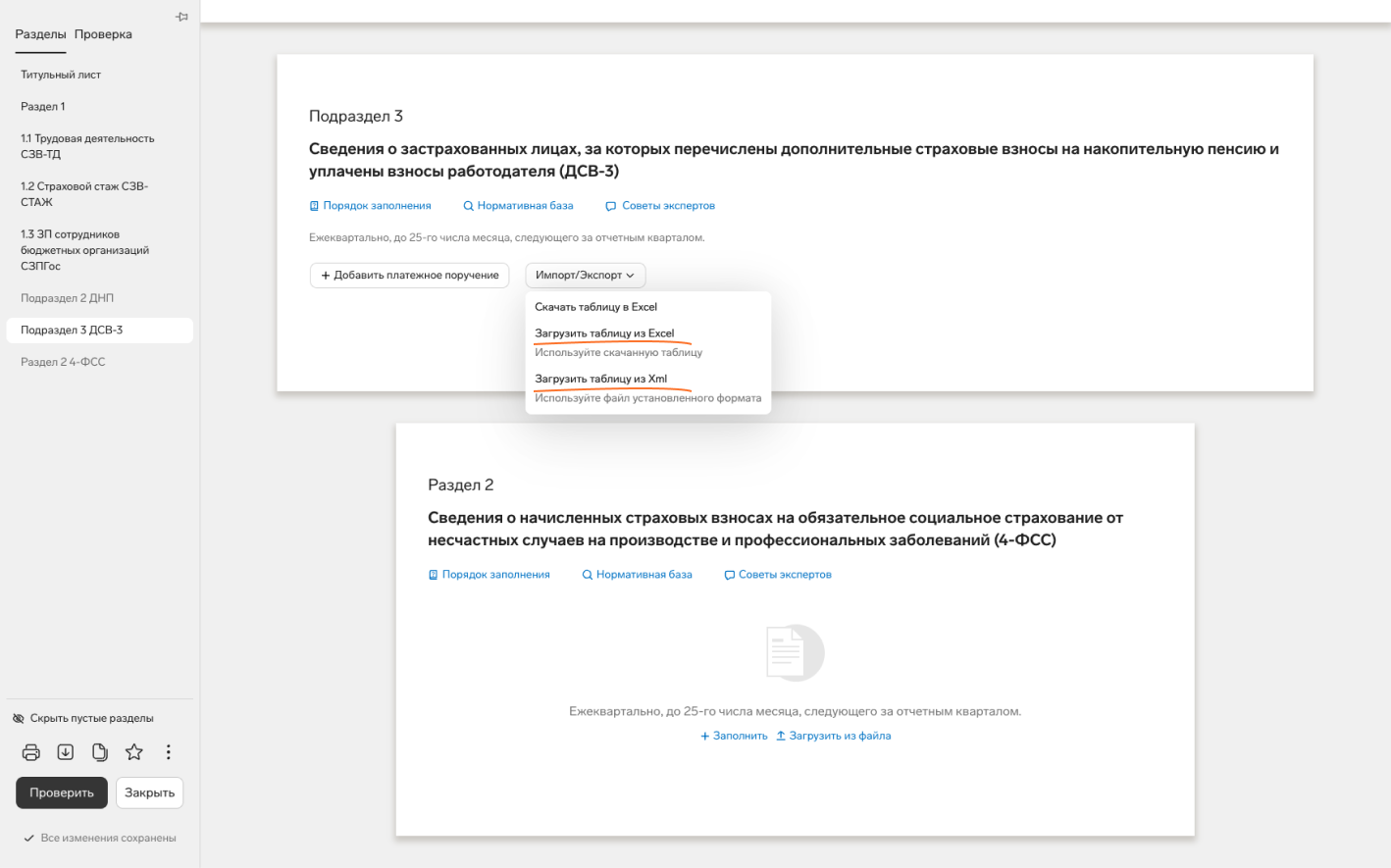
Если вы загрузите еще один файл, система заменит данные отчета на данные из файла.
Как отправить корректировку
Чтобы исправить сведения, заполните заявление о корректировке данных на бумаге и передайте в СФР. В документе укажите:
- ФИО и СНИЛС застрахованного;
- реквизиты платежного поручения;
- сумму взносов и данные счета получателя.
Еще не в Экстерне? Подключайтесь
С Экстерном соблюдать требования законодательства легко. Учет, отчетность, электронные документы — всё в одном месте.
С Экстерном соблюдать требования законодательства легко. Учет, отчетность, электронные документы — всё в одном месте.












